
win10 オペレーティング システムを使用する場合、場合によっては、青色の選択ボックスを表示する必要がある場合があります。しかし、友人の中には、自分のコンピュータに青い選択ボックスがないことに気づいた人もいます。この種の質問については、システム プロパティの詳細設定でパフォーマンス オプションを見つけて、関連するオプションを変更できると思います。具体的な手順についてエディターがどのように実行したかを見てみましょう~お役に立てれば幸いです。あなたの番。
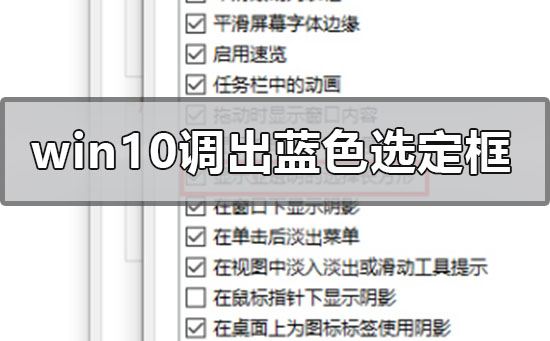
1. デバイスを開き、[この PC] を右クリックして [プロパティ] を選択します。
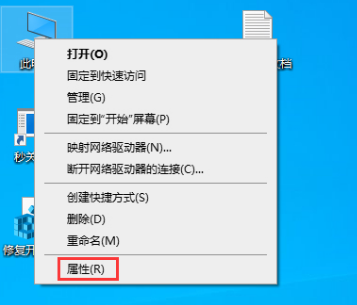
2. 次に、[システムの詳細設定] を選択します;
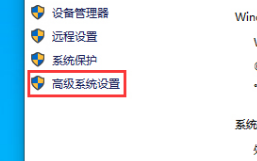
3. 次に、パフォーマンス列の「設定」ボタン;
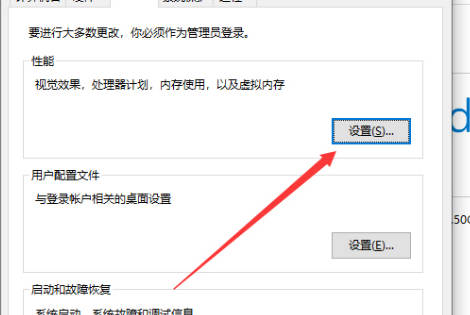
4. 最後に、視覚効果ウィンドウで「半透明の選択範囲を表示」を見つけてチェックを入れ、保存します。
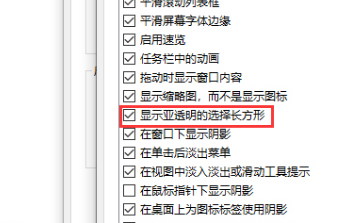
>>>win10 システムのネットワーク速度制限を解除する方法
>>>win10 システムでファイアウォールをオフにする方法
>>>win10 システムのデスクトップを右クリックするとスタックします
以上がWindows 10で青色の選択ボックスを有効にする方法の詳細内容です。詳細については、PHP 中国語 Web サイトの他の関連記事を参照してください。